
У гэтай інструкцыі для пачаткоўцаў аб тым, як змяніць тэчку «Спампаваць» у Windows 10 (а дакладней - яе размяшчэнне па змаўчанні, г.зн. перамясціць тэчку, у тым ліку і на другі дыск), а таксама некаторая дадатковая інфармацыя, якая можа апынуцца карыснай пры дзеяннях з гэтай папкай. Таксама можа быць цікава: Як перамясціць тэчку загрузкі абнаўленняў у Windows 10, Як змяніць тэчку загрузак у Google Chrome.
- Як перамясціць тэчку «Спампаваць» у Windows 10
- Змена тэчкі загрузак ў браўзэрах і праграмах
- Адключэнне групоўкі па даце ў загрузках Windows 10
- відэа інструкцыя
Змена размяшчэння папкі «Спампаваць»
Для таго, каб перамясціць тэчку «Спампаваць» у Windows 10 дастаткова выканаць наступныя простыя крокі:
- У правадыру Windows 10 націсніце правай кнопкай мышы па тэчцы «Спампаваць» і адкрыйце яе ўласцівасці.
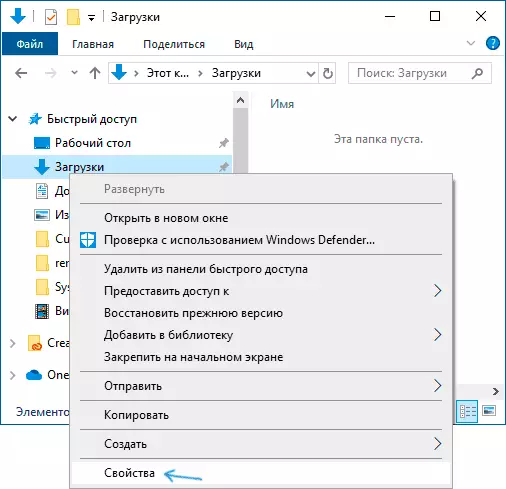
- На ўкладцы «Размяшчэнне» націсніце «Перамясціць» і абярыце іншую тэчку на кампутары, дзе вы хочаце размясціць тэчку загрузак.
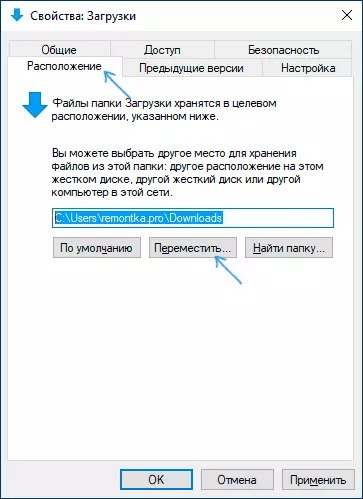
- Націсніце кнопку «Ужыць» і ў дыялогавым акне адкажыце, ці патрабуецца перамясціць у новую тэчку ўжо наяўныя ў папцы "Спампаваць» файлы (гэта можа заняць час) або не трэба.
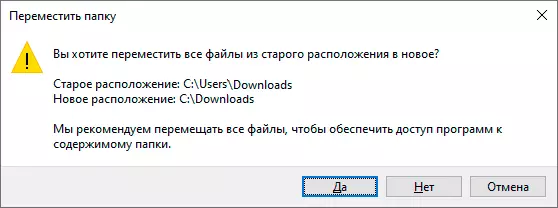
- Дачакайцеся заканчэння перамяшчэння файлаў (калі вы выбралі гэты варыянт) у новую тэчку.
На гэтым працэс будзе завершаны: браўзэры і іншыя праграмы, якія запампоўваюць файлы ў сістэмную тэчку «Спампаваць» зараз будуць спампоўваць іх у новую, паказаную вамі тэчку.
Змена тэчкі загрузак ў браўзэрах і праграмах
Большасць браўзэраў і многія іншыя праграмы, спампоўваць файлы з Інтэрнэту, маюць уласныя наладкі, якія дазваляюць паказаць, куды менавіта іх варта загружаць па змаўчанні. Звычайна, выкарыстоўваецца зададзеная сістэмай папка, але не заўсёды.

У розных праграмах гэта рэалізавана па-рознаму, але амаль заўсёды патрэбныя параметры можна знайсці ў наладах. Напрыклад, у Google Chrome спатрэбіцца адкрыць налады, адкрыць дадатковыя параметры і паказаць тэчку ў раздзеле «Запампаваныя файлы», як на скрыншоце вышэй (а можна ўключыць параметр, каб кожны раз пры запампоўцы Запытаная размяшчэнне, куды трэба размяшчаць файл).
Адключэнне групоўкі па даце ў папцы "Спампаваць»
У апошняй версіі Windows 10 файлы ў тэчцы «Спампаваць» па змаўчанні групуюцца па даце, што не заўсёды зручна для выкарыстання.
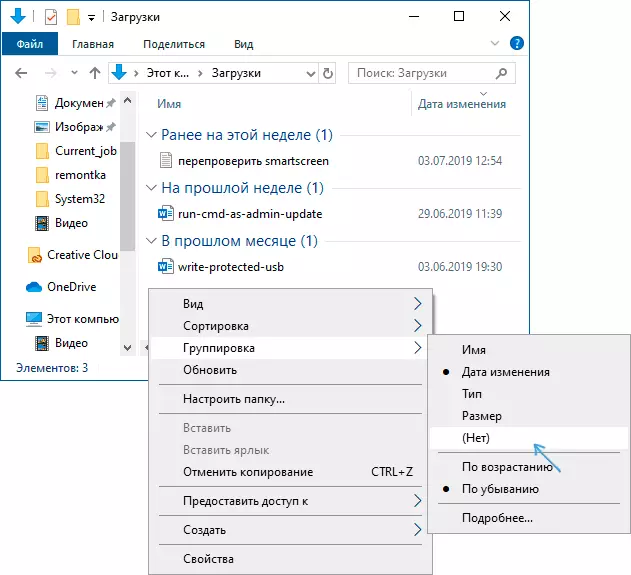
Каб уключыць стандартны выгляд, пакуль у гэтай тэчцы націсніце ў пустым месцы правадыра правай кнопкай мышы, выберыце пункт «Групоўка», а затым - пункт «Не».
відэа інструкцыя
У завяршэнне - відэа, у якім усё апісанае вышэй паказана наглядна. Магчыма, для кагосьці з вас так будзе зручней.
